Kuidas muuta arvutustabeli suunda rakenduses Excel 2013
Microsoft Excel 2013-l on säte, mis võimaldab teil täpsustada loodavate uute töölehtede suuna. See säte mõjutab veergude asukohta töölehtedel, samuti kursori lähtekohta.
Meie allolev juhend näitab teile, kust seda sätet leiate menüüst Excel Valikud, et saaksite valida, kas soovite, et veerg A oleks teie loodud uute töölehtede vasakul või paremal.
Töölehe suuna muutmine rakenduses Excel 2013
Selle artikli juhised suunavad teid Exceli suvandite menüüsse, et saaksite uute loodud töölehtede suunda muuta. See võimaldab teil valida, kas tööleht on paigutatud vasakult paremale (veerg A töölehe vasakus servas) või paremalt vasakule (veerg A töölehe paremal küljel) .
- Avage Microsoft Excel 2013.
- Klõpsake akna vasakus ülanurgas vahekaarti File .
- Klõpsake akna vasakus servas veeru allosas olevat nuppu Valikud . See avab Exceli suvandite akna.
- Klõpsake Exceli suvandite akna vasakus veerus vahekaarti Täpsemalt .
- Kerige allapoole selle menüü jaotiseni Kuva, leidke vaikesuuna säte, seejärel valige suvand paremalt vasakule või vasakult paremale . Nagu ülalpool mainitud, on vasakult paremale seadistamise korral veerg A töölehe vasakus servas. Paremalt vasakule valiku korral on veerg A töölehe paremas servas.
- Pärast valiku tegemist klõpsake akna allosas nuppu OK .

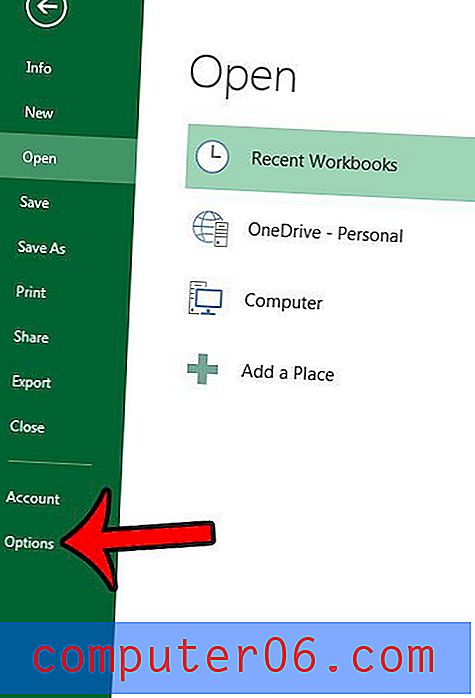
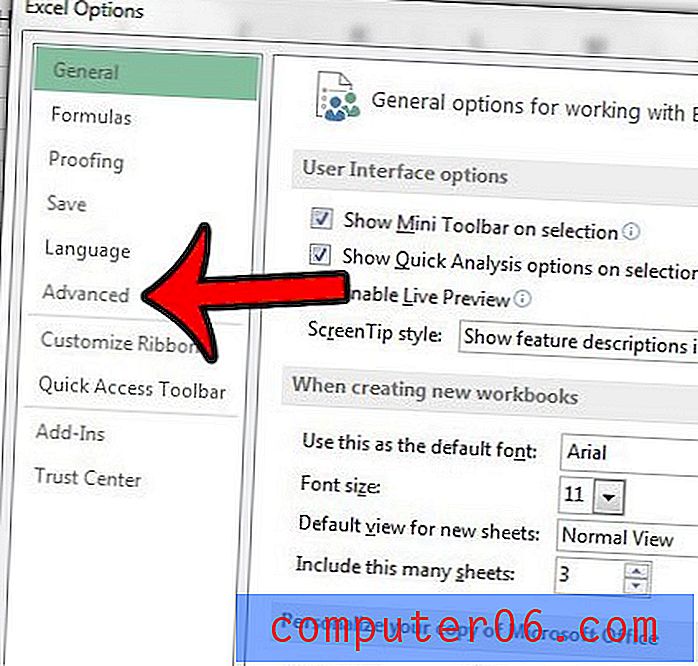
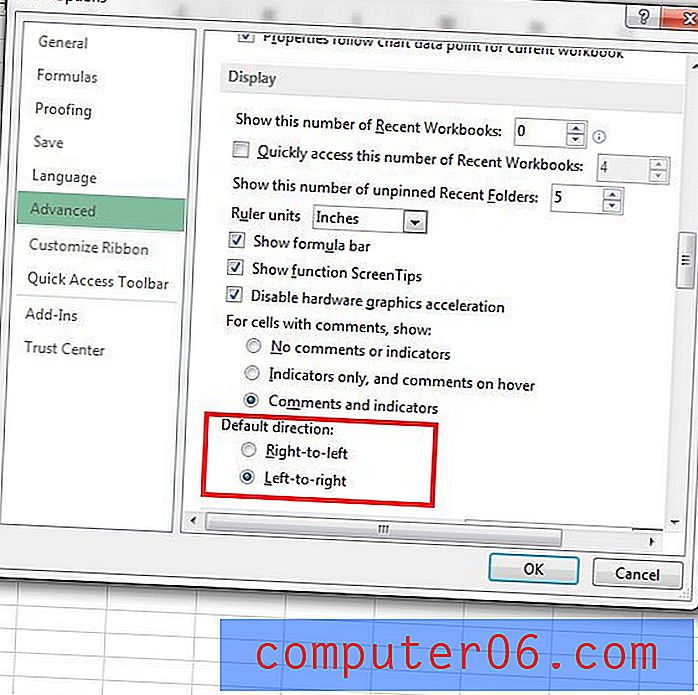
Pange tähele, et see ei muuda praeguse avatud töölehe ega olemasolevate töölehtede suunda. See muudab ainult teie loodud uute lehtede suunda.
Kas teie tööleht on erinevate fontide segadus, mida on raske lugeda? Siit saate teada, kuidas muuta kogu töölehe fonti, et oma andmete välimust paremaks muuta.


